
Numbers for iCloudでテキストに背景色を追加する
特定の選択されたテキスト選択に背景色を追加したり、または背景色が余白から余白まで広がるように段落全体の背後に背景色を追加することができます。スプレッドシートをプリント、またはPDFとしてダウンロードすると、プリントされたコピーやPDFにも背景色が表示されます。
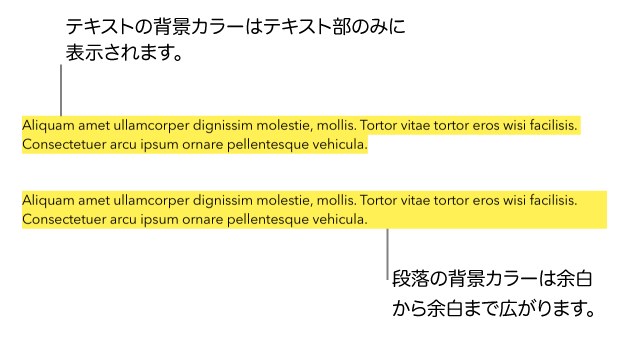
選択されたテキストに背景色を追加する
右側の「フォーマット」
 サイドバーで、上部付近にある「スタイル」ボタンをクリックします。
サイドバーで、上部付近にある「スタイル」ボタンをクリックします。テキストが表のセルにある場合、「スタイル」ボタンの代わりに、サイドバーの上部で「セル」タブをクリックします。
「フォント」セクションで、「アクション」ポップアップメニュー
 をクリックして、「テキストの背景」チェックボックスを選択します。
をクリックして、「テキストの背景」チェックボックスを選択します。テキストボックスの右側にあるカラーウェル(長方形の外観)をクリックしてから、カラーを選択します。
段落に背景色を追加する
選択されたテキストまたは段落から色を削除する
削除する背景色が付いたテキストまたは段落を選択します。
右側の「フォーマット」
 サイドバーで、次のいずれかを実行します。
サイドバーで、次のいずれかを実行します。カラーがテキスト部のみに付いている(余白部分にはない)場合:上部にある「スタイル」ボタンをクリックし、「アクション」ポップアップメニュー
 をクリックして、「テキストの背景」チェックボックスをオフにします。
をクリックして、「テキストの背景」チェックボックスをオフにします。カラーが余白まで広がっているかどうかわからない場合は、チェックボックスをオフにして、カラーが消えるかどうかを確認します。消えない場合は、以下の手順に従います。
カラーが余白から余白(または、テキストボックス、図形、表セルの幅いっぱい)まで広がっている場合:上部にある「レイアウト」ボタンをクリックし、「段落の背景」チェックボックスをオフにします。
両方の背景のチェックボックスがオフになっているにもかかわらず、テキストの背後にカラーが表示される場合は、そのカラーが塗りつぶしとして追加されている可能性があります。「カラーまたは画像塗りつぶしを削除する」を参照してください。